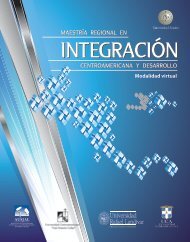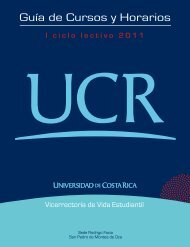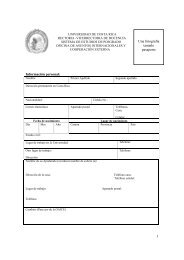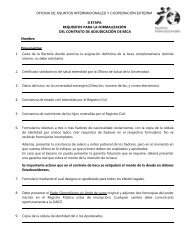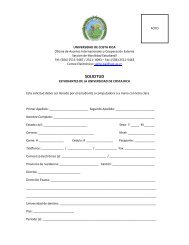Manual SIBEX - Solicitud de Beca.pdf - Oficina de Asuntos ...
Manual SIBEX - Solicitud de Beca.pdf - Oficina de Asuntos ...
Manual SIBEX - Solicitud de Beca.pdf - Oficina de Asuntos ...
Create successful ePaper yourself
Turn your PDF publications into a flip-book with our unique Google optimized e-Paper software.
A continuación se <strong>de</strong>scriben los campos <strong>de</strong> la pantalla.<br />
Crear <strong>Solicitud</strong> <strong>de</strong> <strong>Beca</strong><br />
Unidad: Este campo es obligatorio. El usuario <strong>de</strong>be seleccionar la Unidad a la que pertenece.<br />
Jefatura: Al seleccionar la Unidad este valor se carga automáticamente. No es posible modificar el<br />
valor.<br />
Reserva <strong>de</strong> Plaza: Si el solicitante cuenta con reserva para la plaza que registra, <strong>de</strong>be seleccionar<br />
este campo. En caso contrario, <strong>de</strong>jarlo sin marcar.<br />
Jornada: Este campo es obligatorio. Debe indicar el numerado y <strong>de</strong>nominador para la jornada. De<br />
esta forma si se trata <strong>de</strong> un medio tiempo, a modo <strong>de</strong> ejemplo, se indicaría un “1” en el primer<br />
campo y un “2” en el segundo.<br />
Relación Laboral: Este campo es obligatorio. El solicitante <strong>de</strong>be indicar el tipo <strong>de</strong> relación que<br />
mantiene en la Unidad que registra.<br />
Observaciones: Se le permite al usuario indicar observaciones sobre la Unidad.<br />
En la parte superior <strong>de</strong> la pestaña se presenta una tabla con el listado <strong>de</strong> registros que se hayan<br />
ingresado para la solicitud. A continuación se <strong>de</strong>scribe el funcionamiento <strong>de</strong> cada uno <strong>de</strong> los<br />
botones presentes en la tabla.<br />
Eliminar Unidad: Permite eliminar el registro. En las secciones siguientes se <strong>de</strong>scribe el<br />
procedimiento correspondiente.<br />
Modificar Unidad: Permite modificar el registro. En las secciones siguientes se <strong>de</strong>scribe el<br />
procedimiento correspondiente.<br />
Agregar Unidad<br />
Una vez que están limpios y habilitados los campos, el usuario ingresa la información<br />
correspondiente. Se <strong>de</strong>ben seguir las reglas <strong>de</strong> campos obligatorios y el comportamiento <strong>de</strong> la<br />
pantalla anteriormente <strong>de</strong>scrito. El usuario presiona el botón <strong>de</strong> Aceptar, se guardan los datos y se<br />
muestra un mensaje <strong>de</strong> resultado satisfactorio.<br />
21